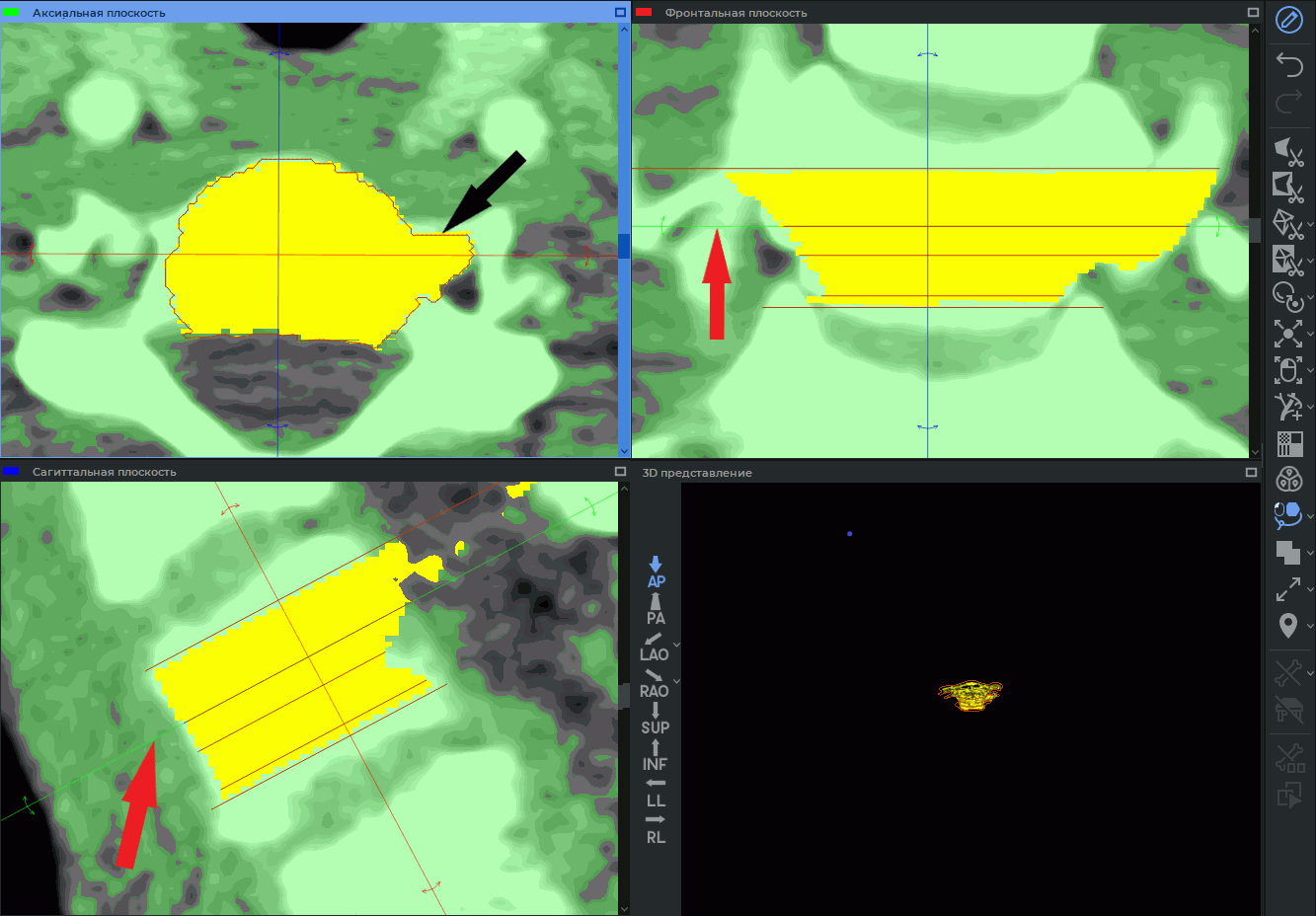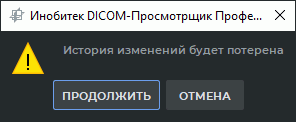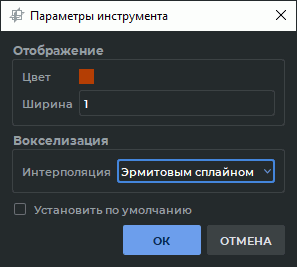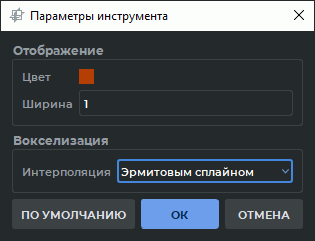6.10. Создание маски с помощью контуров
____________________________________________________________________________________________
Функциональность доступна в редакции "Pro"
____________________________________________________________________________________________
6.10.1 Общая информация
С помощью контуров выполняется сегментация органов, плотность которых сопоставима с плотностью окружающих тканей, например, сердце, печень, суставы. Границы интересующей области на таких тканях плохо видны, что делает невозможным применение автоматической сегментации.
Построение контуров осуществляется на срезах во вкладке мультипланарной реконструкции. Если во вкладке "МПР-реконструкция" открыто окно "3D представление", то строящаяся маска структуры одновременно отображается на объёмной модели.
Для настройки отображения контуров нажмите на стрелку в правой части кнопки
"Сегментация по контурам"  и установите необходимые параметры в меню
кнопки.
и установите необходимые параметры в меню
кнопки.
-
чтобы активировать/деактивировать отображение контуров на объёмной модели, установите/снимите флаг возле пункта "Отображать контуры в 3D". По умолчанию отображение контуров активно;
-
чтобы активировать/деактивировать отображение точки синхронизации при наведении курсора на контур, установите/снимите флаг возле пункта "Отображать точку синхронизации". По умолчанию опция выключена;
-
чтобы активировать/деактивировать автоматическое перестроение маски структуры по контурам, установите/снимите флаг возле пункта "Интерактивная вокселизация". По умолчанию опция активна. Если интерактивная вокселизация деактивирована, то для ручного перестроения маски структуры воспользуйтесь пунктом "Вокселизировать" в контекстном меню инструмента (подробнее см. в разделе 6.10.3).
6.10.2 Построение маски структуры с помощью контуров
Чтобы создать маску структуры с помощью контуров, выполните следующие действия:
-
Откройте исследование во вкладке мультипланарной реконструкции. Создайте структуру с пустой маской и настройте маску редактирования, установив значения плотности тканей. Подробнее о создании маски редактирования см. в разделе 6.2.1.
-
Активируйте инструмент "Сегментация по контурам"
 левой, правой
или средней кнопкой мыши. Для работы с инструментом используйте ту кнопку,
которой был активирован инструмент. Подробнее об управлении инструментами см.
в разделе 1.14. Постройте контур одним из способов:
левой, правой
или средней кнопкой мыши. Для работы с инструментом используйте ту кнопку,
которой был активирован инструмент. Подробнее об управлении инструментами см.
в разделе 1.14. Постройте контур одним из способов:
-
ручное построение контура. Удерживая кнопку мыши, которой был активирован инструмент, постройте контур вокруг выбранной области. Для завершения построения контура отпустите кнопку мыши. Чтобы отменить построение недостроенного контура, нажмите на клавишу "Esc" на клавиатуре, не отпуская кнопку мыши;
-
построение с помощью изолинии. Перемещайте курсор по выбранной области, удерживая нажатой клавишу "Shift" на клавиатуре. Под курсором отображается изолиния с одинаковой плотностью точек. Изолиния отображается только на тех плоскостях, на которых возможно построение контура. Чтобы создать контур по изолинии, нажмите на левую кнопку мыши или на кнопку мыши, которой был активирован инструмент.
-
-
Перейдите к следующему срезу и обведите контуром нужную область. Построение контуров осуществляется только в параллельных плоскостях. На основе построенных контуров создаётся маска структуры с учётом маски редактирования. Для построения маски структуры необходимо не менее 2 контуров.
Маска структуры может не отображаться на срезе с первым и последним контуром.
Автоматическое построение контура по срезам сегментированной структуры. Построение контура выполняется на текущем срезе имеющейся маски структуры. Маска структуры, на которой выполняется построение контура, может быть построена с помощью любых инструментов. Для построения контура по маске структуры должны выполняться условия:
-
текущий срез расположен параллельно другим контурам;
-
на текущем срезе нет других контуров данной маски структуры;
-
на текущем срезе видна маска структуры.
Наведите курсор на срез параллельный контурам маски структуры. Маска структуры должна быть видна на текущем срезе. Нажмите правую кнопку мыши и выберите в контекстном меню пункт "Создать контур Х" или нажмите на клавишу "X" на клавиатуре. На текущем срезе (обозначен красной стрелкой на рис. 6.31) строится контур по периметру видимого среза текущей маски структуры (обозначена черной стрелкой на рис. 6.31). Если на текущем срезе уже есть контур (или несколько контуров), то новый контур не строится.
Чтобы отменить действие, нажмите на кнопку "Отменить"  , чтобы повторить
отменённое действие — на кнопку "Вернуть"
, чтобы повторить
отменённое действие — на кнопку "Вернуть"  . Одним нажатием на кнопку
"Отменить" или "Вернуть" Вы сможете удалить или вернуть контур, который был построен
за один клик.
. Одним нажатием на кнопку
"Отменить" или "Вернуть" Вы сможете удалить или вернуть контур, который был построен
за один клик.
Проекции контуров отображаются на перпендикулярных срезах вкладки "МПР-реконструкция", в окне "3D представление" и срезах, на которых они построены. Если срез не перпендикулярен плоскости контура, то проекция этого контура не отображается.
При наведении курсора на линию контура она подсвечивается во всех окнах вкладки.
Если опция "Отображать точку синхронизации" включена, при наведении курсора на контур в любом окне секущих плоскостей или в окне "3D представление" отображается перекрестье под курсором и синхронизированные с ним перекрестья на контуре в других окнах вкладки.
Нажатие на контур в окне "3D представление" приводит к переходу в окне "МПР-реконструкция" к срезу, на котором этот контур расположен.
6.10.3 Действия с контурами
DICOM-Просмотрщик позволяет выполнять с контурами следующие действия:
-
редактирование. Для этого наведите курсор на выбранный контур. При наведении курсора линия контура подсвечивается во всех окнах вкладки. Нажмите на кнопку мыши в том месте, где необходимо отредактировать контур, и, удерживая нажатой кнопку мыши, рисуйте новый путь контура. Чтобы завершить редактирование контура, отпустите кнопку мыши. Чтобы отменить действие, нажмите на кнопку "Отменить"
 , чтобы повторить отменённое действие — на кнопку
"Вернуть"
, чтобы повторить отменённое действие — на кнопку
"Вернуть"  . Одним нажатием на кнопку "Отменить" или "Вернуть" Вы
сможете удалить или вернуть ту часть контура, которая была построена за один
приём (от момента нажатия кнопки мыши до момента отпускания);
. Одним нажатием на кнопку "Отменить" или "Вернуть" Вы
сможете удалить или вернуть ту часть контура, которая была построена за один
приём (от момента нажатия кнопки мыши до момента отпускания);
-
ручное перестроение маски. Применяется в случае, когда автоматическое перестроение маски структуры отключено в меню кнопки "Сегментация по контурам". Для этого наведите курсор на линию контура, нажмите правую кнопку мыши и выберите в контекстном меню пункт "Вокселизировать". Если контур строится по маске структуры, построенной с помощью других инструментов, то после вокселизации отмена действий становится невозможной. Перед выполнением вокселизации отображается диалоговое окно с предупреждением о том, что история изменений будет потеряна (рис. 6.32);
Чтобы принять изменения, нажмите "ПРОДОЛЖИТЬ", чтобы отменить вокселизацию, нажмите "ОТМЕНА".
-
удаление. Для этого наведите курсор на линию контура, нажмите правую кнопку мыши и выберите в контекстном меню пункт "Удалить контур". Чтобы отменить действие, нажмите на кнопку "Отменить"
 , чтобы повторить
отменённое действие — на кнопку "Вернуть"
, чтобы повторить
отменённое действие — на кнопку "Вернуть"  . Одним нажатием на кнопку
"Отменить" или "Вернуть" Вы сможете удалить или вернуть контур, который
был построен за один приём (от момента нажатия кнопки мыши до момента
отпускания).
. Одним нажатием на кнопку
"Отменить" или "Вернуть" Вы сможете удалить или вернуть контур, который
был построен за один приём (от момента нажатия кнопки мыши до момента
отпускания).
6.10.4 Настройка параметров отображения контура
Настройка параметров отображения контура осуществляется в диалоговом окне "Параметры инструмента" (рис. 6.33). Вид и функциональность диалогового окна "Параметры инструмента" зависит от способов его вызова. Диалоговое окно настройки параметров отображения контура может быть вызвано двумя способами:
-
Наведите курсор мыши на линию контура, щёлкните правой кнопкой мыши и выберите в контекстном меню пункт "Параметры инструмента...". Открывается диалог, изображённый на рис. 6.33 "а".
-
На панели редактирования объёма нажмите на стрелку в правой части кнопки "Сегментация по контурам"
 и в меню кнопки выберите команду
"Параметры по умолчанию...". Открывается диалог, изображённый на
рис. 6.33 "б".
и в меню кнопки выберите команду
"Параметры по умолчанию...". Открывается диалог, изображённый на
рис. 6.33 "б".
В блоке "Отображение" диалогового окна (рис. 6.33) задайте цвет и толщину линии контура в пикселях. Из выпадающего списка "Интерполяция" в блоке "Вокселизация" выберите вариант интерполяции построения сегментированной структуры по контурам. Возможные варианты интерполяции:
-
Линейная;
-
Эрмитовым сплайном (установлена по умолчанию).
Выбранный вариант интерполяции отображается при последующем открытии диалогового окна.
Установленные в диалоговом окне рис. 6.33 "а" параметры применяются к контурам текущей маски структуры. Если установить флаг "Установить по умолчанию", то данные настройки будут использоваться по умолчанию при построении контуров новой маски структуры.
Установленные в диалоговом окне рис. 6.33 "б" параметры применяются по умолчанию для инструмента "Сегментация по контурам". К построенным контурам масок изменения не применяются. Чтобы восстановить исходные значения параметров инструмента, нажмите на кнопку "ПО УМОЛЧАНИЮ".
Чтобы применить настройки, нажмите "OK", чтобы отменить изменения, нажмите "ОТМЕНА".